好きな音楽の一部を切り取って着信音にしたいでしょう。自分の写真を動画に作成した後、動画に入れる音楽を自作したいでしょう。それらの場合には、音楽編集ソフトが必要になります。ネットで検索すれば、Windowsパソコンで動作できる音声編集ソフトはいっぱい出ますが、Macパソコンなら、比較的に少ないです。音楽編集をしたいMacユーザのために、使いやすいMac音楽編集ソフトを3つ紹介させていただきます。
あわせて知りたい
1. Mac用MP3編集ソフト トップ3
Apowersoft Mac用音声録音達人
このプログラムは、もっとも信頼性の高い便利なオーディオ編集ソフトです。Mac用に開発されており、オーディオファイルのカット、トリム、結合といった基本的な編集機能が全てついています。編集画面が非常に分かりやすくシンプルであるため、初心者であってもすぐに使えます。以下のダウンロードボタンを押して該ソフトをパソコンにダウンロード・インストールした後、該Mac用オーディオ編集ソフトの使い方を見ていきましょう!
- まず、「プレイー」から「編集」ボタンをクリックすると、オーディオ編集ツールが開かれます。または、音楽を右クリックし、「編集」ボタンを押し、オーディオ編集ツールに入ります。
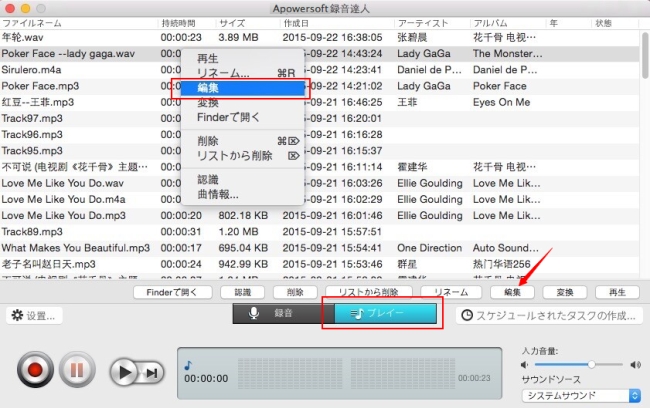
- 右上の「ファイルをロードする」ボタンを押し、オーディオファイルを読み込みます。その後、「領域を選択する」を押し、切り取りたい部分を選びます。複数の領域を選択したい場合、その操作を繰り返してください。「開始時間」と「終了時間」を設定することによって、領域を選択することも可能です。
- 次に、「輸出」をクリックすると、音楽トラックの詳細を入力する編集ウィンドウが出ます。複数領域を選択した場合、1つのファイルに結合するか、別々のオーディオファイルとしてエクスポートすることができます。
- 最後に、出力ファイルに名前を付け、出力フォルダを選んでMacに保存します。もう一度「輸出」をクリックすれば処理は完了です。
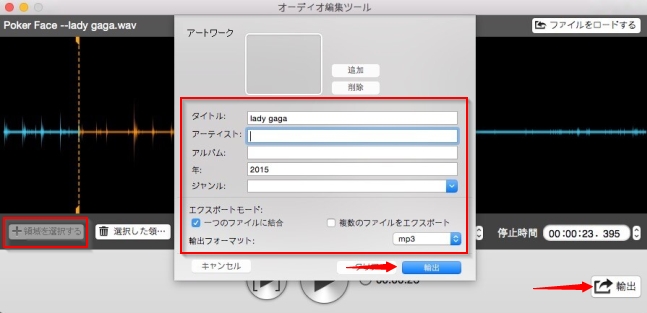
小技:
- 編集処理中にオーディオファイルを再生して確認することができます。操作画面には再生ボタンが2つあり、右側を押すとオーディオファイルの一部が再生できます。左側を押すとオーディオファイル全体が再生されます。
- このもっとも優れたMac音楽編集ソフトは、MP3、AAC、OGG、WMA、FLAC、WAVを含む多様なエクスポートフォーマットに対応しており、必要に応じてお好きなものを選ぶことができます。
- 編集画面の上部右端の「ファイルをロードする」をクリックするか、オーディオファイルをオーディオエディタに直接ドラッグして操作すれば、その他のローカルオーディオファイルを編集することもできます。
このプログラムは、オーディオ編集以外にも音声録音ソフトや音声変換ソフトとして使用することができます。自動認識という素晴らしい機能が付いており、オンライン音楽録音中にその音楽の情報を正確に読み取ってくれます。音声変換ソフトとしては、音声および動画をALAC、FLAC、AC3、RAを含むたくさんのフォーマットに変換することができます。総合的に見ても、この分野においては突出したプログラムと言えるでしょう。
Audacity
Audacityは、無料かつオープンソースのデスクトップ型ソフトウェアとしてMacユーザに人気の音楽編集ソフトで、Windows、Mac、Linux/Unixを含む複数のプラットフォームに対応しています。上記に紹介したMac音楽編集ソフトと比べて操作画面が複雑で分かりにくいため、操作が少し面倒です。エディタにオーディオファイルが読み込まれたら、青いステレオ波形が表示されます。左チャンネルはトラックの上半分に表示され、右チャンネルは下半分に表示されます。選択ツールは初期設定では有効になっているため、音楽トラックの好きな部分を選ぶことができます。また、選んだ箇所のフェードイン、フェードアウト、逆回転、音量アップなどを効果的に操作できる機能もついています。

WavePad
最後に紹介するおすすめのMac用オーディオ編集ソフトは、WavePadというMac用の万能音声編集ソフトです。このツールは、オーディオクリップのトリミング、オーディオクリップの音量アップやノーマライズといった効果の追加といった様々な編集タスクを遂行することができる、Mac専用の無料(非営利利用に限る)オーディオ編集ソフトです。より高度で総合的な機能が必要な方は、$70で標準ライセンスを購入することができます。編集処理は、ここですでに紹介した2つのMac音楽編集ソフト同様に簡単です。読み込んだファイルを編集して、できあがったクリップを保存するだけです。

この3つのプログラムはいずれもMac音楽編集に効果的かつ実用的ですが、それぞれに長所と短所があります。Audacityは信頼性が高い一方で操作が複雑であるため、音楽エンジニアが仕事に使用するような場合に最適です。WavePadは家庭用の総合的なプログラムですが、機能によっては有料ライセンスを購入する必要があります。Apowersoft Mac用音声録音達人は機能が充実していて使いやすく、あなたにぴったりの最高のMac音声編集ソフトでしょう。

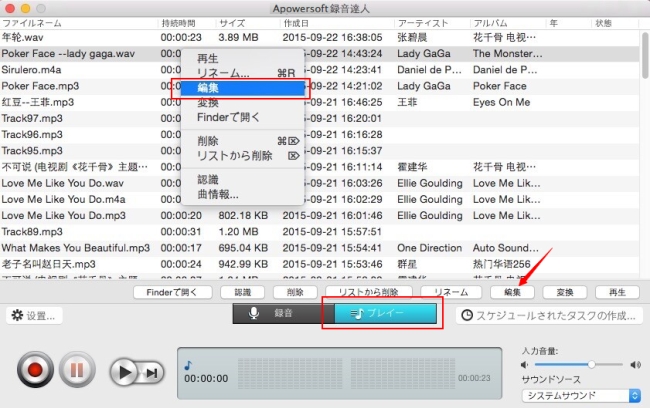
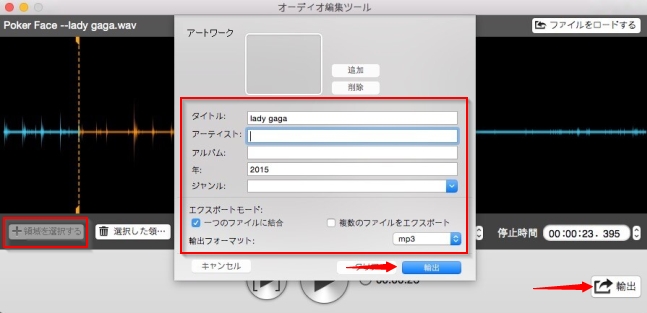

コメントを書く